-
技术员为你 win7系统电脑设置正常分辨率后却显示“超出范围”的修复步骤
- 发布日期:2021-04-03 08:00:02 作者:bag198技术 来 源:http://www.bag198.com
故障现象:
显示器华硕18.5寸,主板梅捷A78L,之前用XP系统,分辨率一直都是设置为1360*768,现在换成win7系统,但是只要把分辨率设置为1360*768就显示“超出范围”(如图),只能使用1024*768分辨率,这怎么办呢?

原因分析:
由于安装Win7系统时,会自动安装显卡驱动,一般系统集成的驱动程序都为公版驱动,即为芯片厂商按照公版设计编制的驱动程序,默认情况下,Win7系统会隐藏显示器无法显示的模式(如图):

由于公版驱动程序不能正确识别显示器的适用的显示模式(即分辨率和屏幕刷新频率),就会出现用户在设置分辨率的时候,即使分辨率为正确的分辨率,但是屏幕刷新频率(大于60赫兹)已经超出显示器的频率范围。
解决方法:
由于梅捷A78L主板官方并没有提供64位显卡驱动程序,所以只能安装公版驱动,只要手动设置显示模式即可。方法如下:
(1)右击桌面,选择“屏幕分辨率”
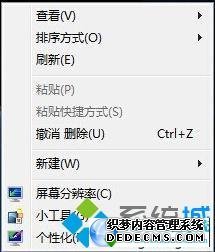
(2)单击“高级设置”
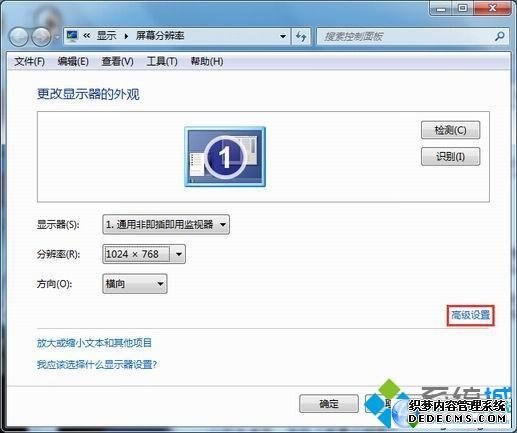
(3)在“适配器”选项下,单击“列出所有模式”,选择1360*768真彩色(32位),60赫兹(用户根据自己的显示器设定),确定。

由于较高的屏幕刷新频率可以得到更好的显示效果,但是一般显示器设置为60赫兹即可,当使用公版驱动程序会误识别为80赫兹时,就会出现超出范围的错误提示了。公版驱动程序一般适合于所有采用该核心芯片的产品,所以既可以用在公版产品上,也可以用在非公版产品上。
看完这篇关于win7系统电脑设置正常分辨率后却显示“超出范围”的解决方法的教程,还有不会的朋友可以按照上面的步骤来解决,更多精彩内容欢迎继续关注!
 雨林木风 Ghost Win7 64位纯净版 v2019.02
雨林木风 Ghost Win7 64位纯净版 v2019.02 萝卜家园 Ghost Win7 32位纯净版 v2019.05
萝卜家园 Ghost Win7 32位纯净版 v2019.05